如何从win7升级到win11系统版本?最近有微软方面在更新文件中透露,正版win7用户在win11正式推出后可以直接升级到win11系统。但是非正版的win7用户自然是无法享受的,因此我们只能通过直接下载安装win11的发发升级win11了。
win7如何升级到win11系统?非正版win7升级到win11系统版本的方法
文章标签
win7如何升级到win11系统
这篇文章主要介绍了如何从win7升级到win11系统?非正版win7升级到win11系统版本的方法的相关资料,需要的朋友可以参考下本文详细内容介绍。
方法一:下载win11镜像系统安装
1、非正版win7用户只能通过下载win11镜像系统的方法来安装win11系统。
2、首先在本站下载一个win11的镜像系统文件。
3、下载完成之后,找到文件下载位置,装载该文件,然后运行其中的windows安装程序。
4、等待程序处理完毕,在弹出窗口中选择需要安装的win11系统。
5、阅读并同意一系列的相关协议后选择需要安装的磁盘。
6、接着根据提示设置国家地区、目前这个设置似乎与语言无关,所以大家可以随意设置。
7、再根据提示设置偏好、选择个人或工作电脑等,点击右下角“next”确定。
8、之后系统就会进入图示的自动安装界面,这时候耐心等待即可,不要关机或重启。
9、安装完成后,系统会自动重启,重启后还需要加载一段时间,继续耐心等待加载完成就可以使用win11系统了。
版权声明
本站所有文章来源于本站原创或网络,如有侵权请联系删除。文章观点并不代表本站观点,请网友自行判断,如涉及投资、理财请谨慎应对!
 德阳吧
德阳吧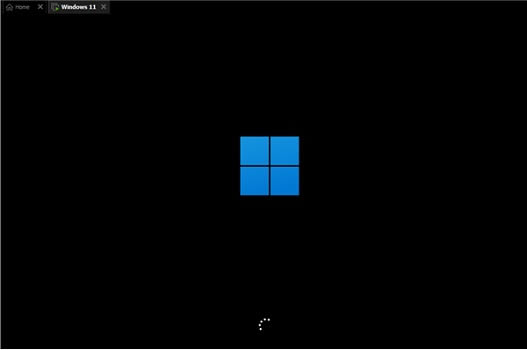
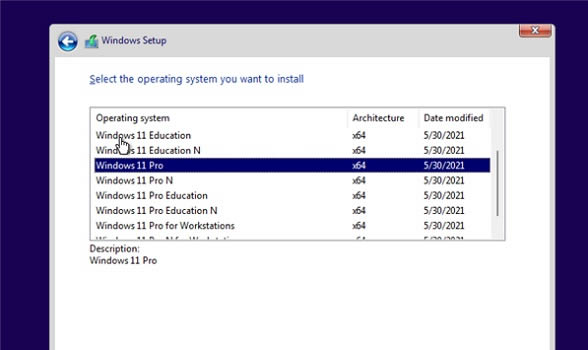
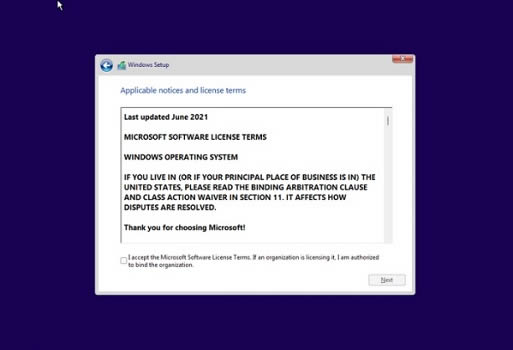
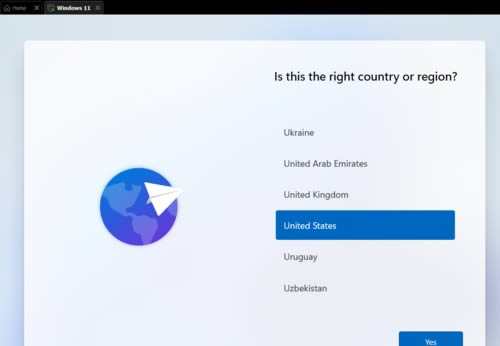
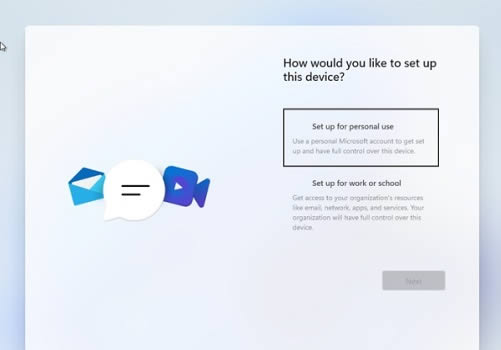
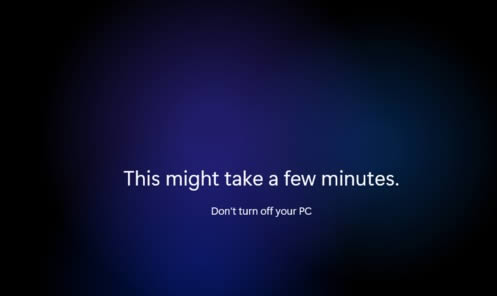






发表评论:
◎欢迎参与讨论,请在这里发表您的看法、交流您的观点。